- Google 크롬은 여러 가지 이유로 페이지를 제대로로드하지 못할 수 있습니다. 인터넷 연결 불량, 방화벽 문제, DNS 문제 또는 확장.
- 이 기사에서는 몇 가지 이유를 살펴보고이를 처리하는 방법을 제시합니다.
- 의 단계별 가이드에 따라 문제를 해결하십시오. 브라우저 오류 허브.
- 전용 영역에서이 브라우저에 대해 자세히 알아보십시오. Google 크롬 섹션.
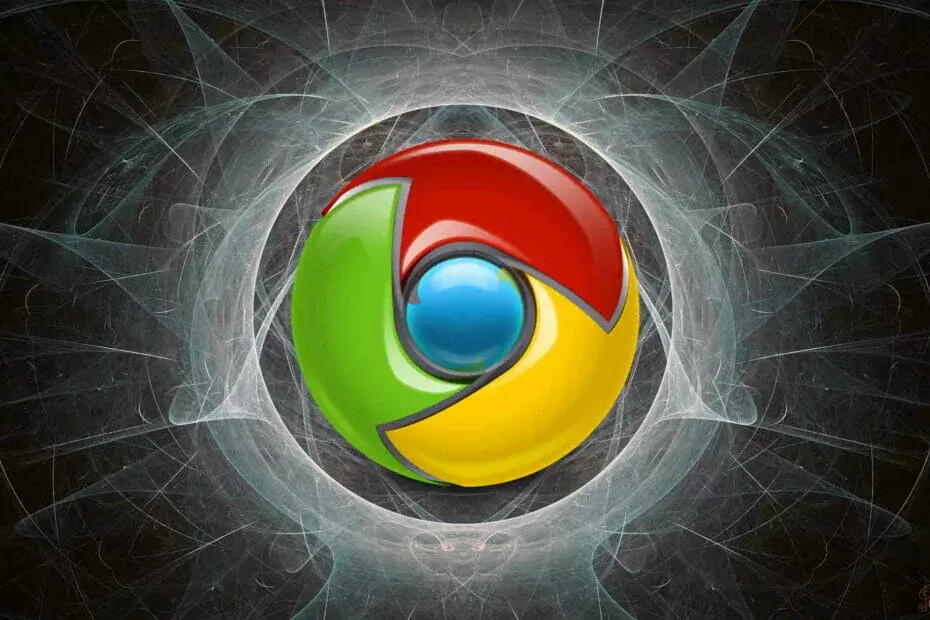
- 간편한 마이그레이션: Opera 어시스턴트를 사용하여 북마크, 비밀번호 등과 같은 기존 데이터를 전송하십시오.
- 리소스 사용 최적화: RAM 메모리가 Chrome보다 더 효율적으로 사용됩니다.
- 향상된 개인 정보: 무료 및 무제한 VPN 통합
- 광고 없음: 내장 된 Ad Blocker는 페이지 로딩 속도를 높이고 데이터 마이닝으로부터 보호합니다.
- Opera 다운로드
이다 구글 크롬 Windows PC에서 페이지를 제대로로드하지 않습니까? 글쎄요, 당신은 혼자가 아닙니다. 오늘 기사에서는이 문제를 해결하는 방법을 보여 드리겠습니다.
Google 크롬이 PC에서 페이지를 제대로로드하지 못하는 경우 어떻게해야합니까? 가장 먼저해야 할 일은 작업 관리자에서 모든 Google 크롬 프로세스를 종료하고 도움이되는지 확인하는 것입니다. 그렇지 않은 경우 캐시를 지우거나 다른 브라우저로 전환 해보십시오.
다음과 같은 경우에도 다음 솔루션이 작동합니다.
- 페이지를로드하지 않는 Chrome
- Google 크롬이 페이지를로드하지 않음
- Google 크롬이 페이지를 제대로로드하지 않음
- Chrome이 페이지를 제대로로드하지 않음
- Chrome이 페이지를로드하지 않습니다.
페이지가 제대로로드되지 않는 Chrome을 수정하는 방법은 무엇입니까?
- 티다른 브라우저로
- CCleaner를 사용하여 캐시 지우기
- 컴퓨터를 다시 시작하십시오
- Google 크롬 업데이트
- 원치 않는 확장 제거
- 하드웨어 가속 비활성화
- Google 크롬 재설치
1. 다른 브라우저를 사용해보십시오

특정 웹 사이트를 여는 데 문제가있는 경우 다른 웹 사이트를 시도해 볼 수 있습니다. 브라우저? Opera는 Chrome과 유사하지만 사용자 보안 및 개인 정보 보호에 중점을 둡니다.
오페라 귀하의 개인 정보를 보호하고 내장 된 VPN 추적 방지 기능을 사용하면 익명으로 안전하게 웹 서핑을 할 수 있습니다.
포함 된 광고 차단기 및 안티 크립토 마이닝 기능은 웹 페이지가 CPU에 부담을주지 않도록합니다.
새로운 브라우저는 또한 새로운 시작을 의미합니다. Chrome에서 간편하게 북마크를 가져 오세요.
혜택:
- 사이드 바에 통합 된 메신저
- 탐색하는 동안 비디오를 볼 수있는 부동 비디오 창
- 탭을 그룹화하고 쉽게 구성 할 수있는 작업 공간

오페라
Opera 브라우저를 사용하여 페이지를 올바르게로드하십시오. Chrome에 대한 최고의 대안.
웹 사이트 방문
2. CCleaner를 사용하여 캐시 지우기
- CCleaner를 다운로드하십시오.
- 설치를 완료하려면 지침을 설치하고 따르십시오.
- 설치 후 시작 CCleaner 그런 다음 청소기 메뉴.
- 에서 레지스트리 클리너 메뉴에서 구글 크롬 에 응용 탭.
- 이제 분석 선택권.
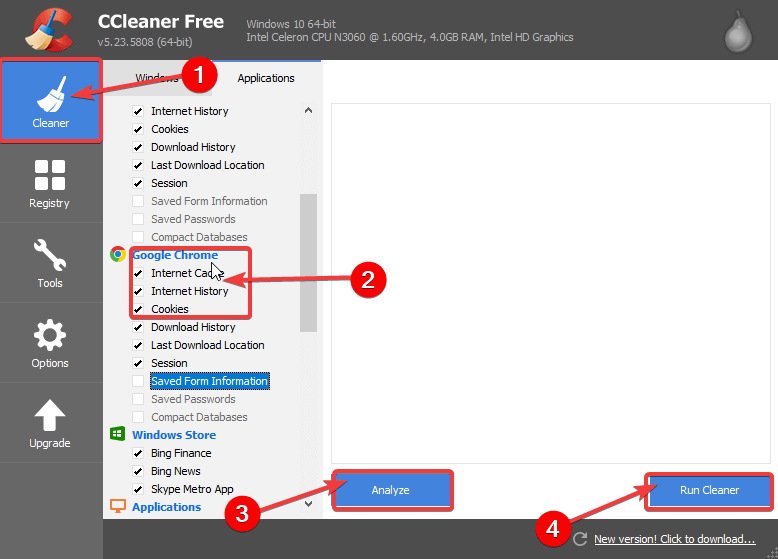
- CCleaner가 스캔을 마치면 클리너 실행.
Google 크롬이 페이지를 제대로로드하지 못하는 경우 캐시를 지우면 도움이 될 수 있습니다.
CCleaner 일반적으로 컴퓨터에 도움이되는 더 많은 기능이 포함되어 있습니다.
시스템 검사를 실행하여 잠재적 오류 발견

Restoro 다운로드
PC 수리 도구

딸깍 하는 소리 스캔 시작 Windows 문제를 찾습니다.

딸깍 하는 소리 모두 고쳐주세요 특허 기술 문제를 해결합니다.
Restoro Repair Tool로 PC 검사를 실행하여 보안 문제 및 속도 저하를 일으키는 오류를 찾으십시오. 검사가 완료된 후 복구 프로세스는 손상된 파일을 새로운 Windows 파일 및 구성 요소로 대체합니다.
다음과 같은 목적으로도 사용할 수 있습니다.
- 브라우저 기록 지우기
- 레지스트리 문제 정리
- 시작 프로그램 비활성화
- 정크 파일 정리

CCleaner
# 1 PC Cleaner로 Chrome 오류 및 일반적으로 PC 문제를 수정합니다.
웹 사이트 방문
3. 컴퓨터를 다시 시작하십시오
- 프레스 Ctrl + Shift + Esc 시작하려면 작업 관리자.
- 에서 작업 관리자 창에서 구글 크롬 그런 다음 프로세스 종료.

- 이제 PC를 다시 시작하십시오.
- PC를 다시 시작한 후 Google 크롬을 실행하고 페이지가 제대로로드되는지 확인할 수 있습니다.
Chrome이 페이지를 제대로로드하지 않는 경우 가장 빠른 해결 방법은 모든 Chrome 프로세스를 닫고 PC를 다시 시작하는 것입니다.
이 해결 방법 후에도 페이지가 제대로로드되지 않으면 다음 해결 방법으로 진행할 수 있습니다.
Chrome이 Windows 10에서 열리려면 오래 걸리나요? 해결 방법은 다음과 같습니다.
4. Google 크롬 업데이트
- 시작하다 Google 크롬> ┇ > 도움말> Google 크롬 정보.
- 사용 가능한 Google 크롬 업데이트를 확인합니다.
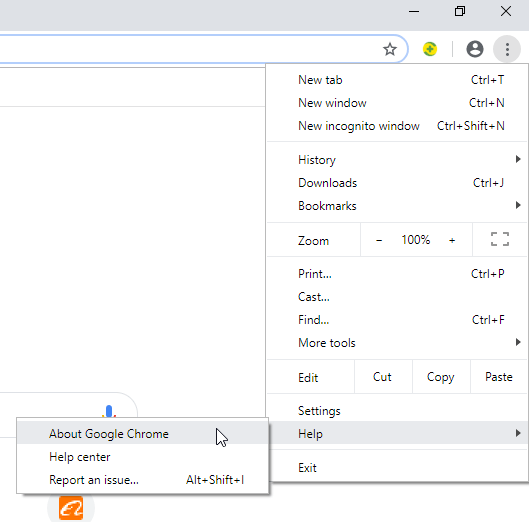
- 사용 가능한 Google 크롬 업데이트를 확인합니다.
- 고르다 Google 크롬 업데이트.
- 이제 업데이트가 완료 될 때까지 기다리십시오.
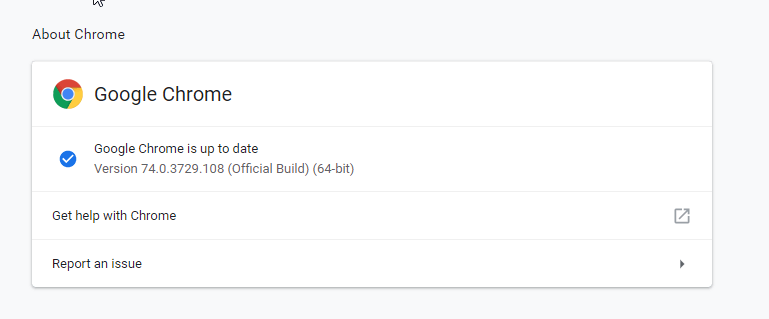
- 나중에 Chrome을 다시 시작하십시오.
오래된 브라우저로 인해 웹 사이트가 제대로로드되지 않을 수도 있습니다. 따라서 문제를 해결하려면 Chrome을 업데이트해야합니다.
5. 원치 않는 확장 제거
- 시작하다 구글 크롬.
- Google Chrome 창에서 다음으로 이동합니다. ┇ > 추가 도구> 작업 관리자.
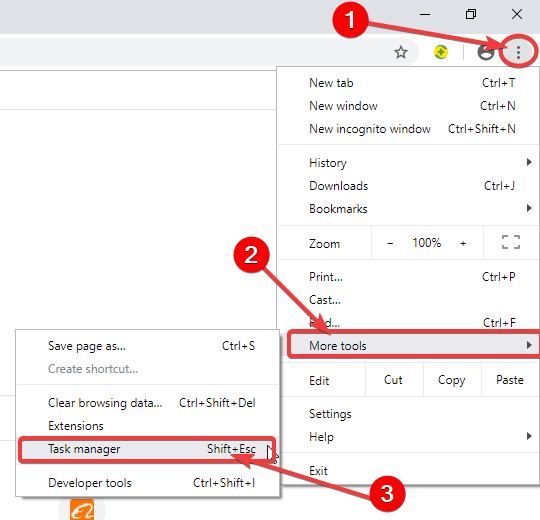
- 확장을 클릭하고 프로세스 종료 확장을 비활성화합니다.
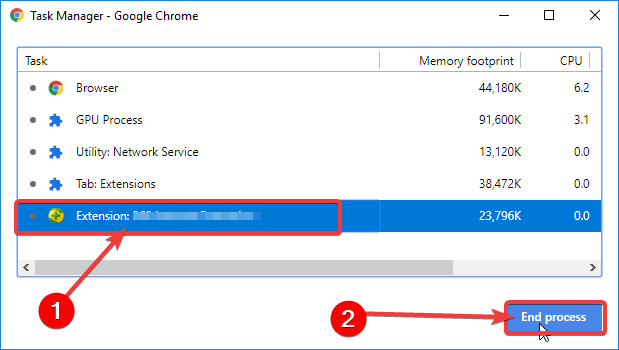
- 그런 다음 확장을 제거 할 수 있습니다.
Google 크롬이 페이지를 제대로로드하지 않는 경우 확장 프로그램이 문제 일 수 있습니다. 따라서 문제가있는 확장을 비활성화하거나 제거해야합니다.
또는 확장 프로그램 페이지를 실행하여 Google 크롬 확장 프로그램을 비활성화 할 수 있습니다.
방법은 다음과 같습니다.
- Google 크롬을 시작합니다.
- Google Chrome 창에서 다음으로 이동합니다. ┇ > 기타 도구> 확장. 또는 복사하여 붙여 넣기 chrome: // extensions Google 크롬의 URL 표시 줄에.
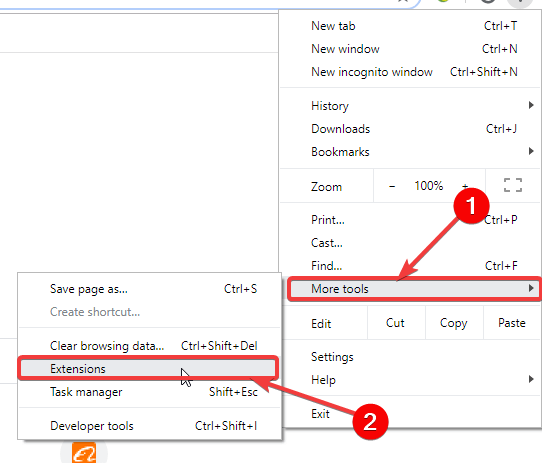
- 다음으로 비활성화하려는 확장을 찾고 활성화 됨 상자를 클릭하여 Chrome 확장 프로그램을 비활성화합니다.
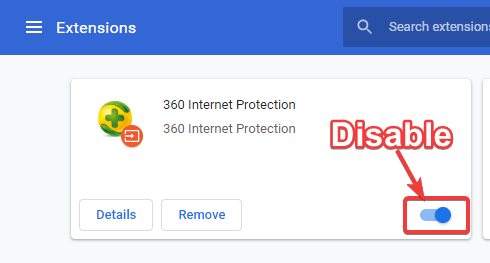
- Chrome 확장 프로그램을 제거하려면 없애다 Chrome 확장 프로그램 옆에있는 옵션.
6. 하드웨어 가속 비활성화
- 시작하다 구글 크롬.
- Google Chrome 창에서 다음으로 이동합니다. ┇ > 설정> 고급> 가능한 경우 하드웨어 가속 사용.
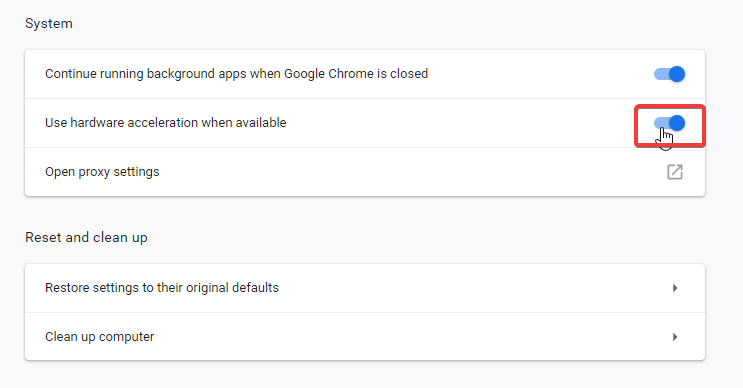
하드웨어 가속을 사용하면 Google 크롬에서 더 나은 성능을 얻기 위해 하드웨어를 활용할 수 있습니다. 그러나이 기능으로 인해 웹 페이지가 제대로로드되지 않을 수 있습니다. 따라서 Google 크롬에서 하드웨어 가속을 비활성화해야합니다.
7. Google 크롬 재설치
- 이동 스타트 > 열기 앱 및 기능 > Google 크롬을 찾아 선택합니다.

- 클릭 제거 선택권.
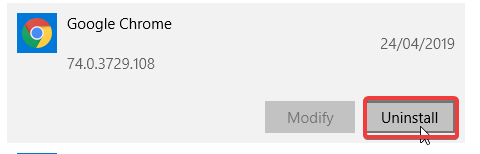
- 이제 Google의 공식 웹 사이트로 이동하여 새 버전의 브라우저를 설치하세요.
Google 크롬이 완전히 제거되었는지 확인하려면 제거 프로그램 소프트웨어 남은 Chrome 파일 또는 레지스트리 항목을 제거합니다.
이제 Chrome이 페이지를 제대로 열지 못하는 경우 도움이 될 수있는 몇 가지 솔루션입니다. 우리의 모든 솔루션을 자유롭게 시도하고 어떤 솔루션이 귀하에게 적합한 지 알려주십시오.
 여전히 문제가 있습니까?이 도구로 문제를 해결하세요.
여전히 문제가 있습니까?이 도구로 문제를 해결하세요.
- 이 PC 수리 도구 다운로드 TrustPilot.com에서 우수 등급 (이 페이지에서 다운로드가 시작됩니다).
- 딸깍 하는 소리 스캔 시작 PC 문제를 일으킬 수있는 Windows 문제를 찾습니다.
- 딸깍 하는 소리 모두 고쳐주세요 특허 기술 문제를 해결하는 방법 (독자 전용 할인).
Restoro는 0 이번 달 독자.
자주 묻는 질문
연결이 중단되었을 가능성이 높습니다. 또는 악성 코드가 제거해야합니다 모든 것을 차단하고 있기 때문입니다.
Chrome이 페이지를로드하지 않는 경우이 도움말을 확인하여 페이지가 제대로로드되지 않는 Chrome 수정.
프로세스 자체는 일반적으로 빠르고 몇 초 만에 완료됩니다. Chrome이 너무 느리게 이동하는 경우 속도를 높여 이 팁으로.


